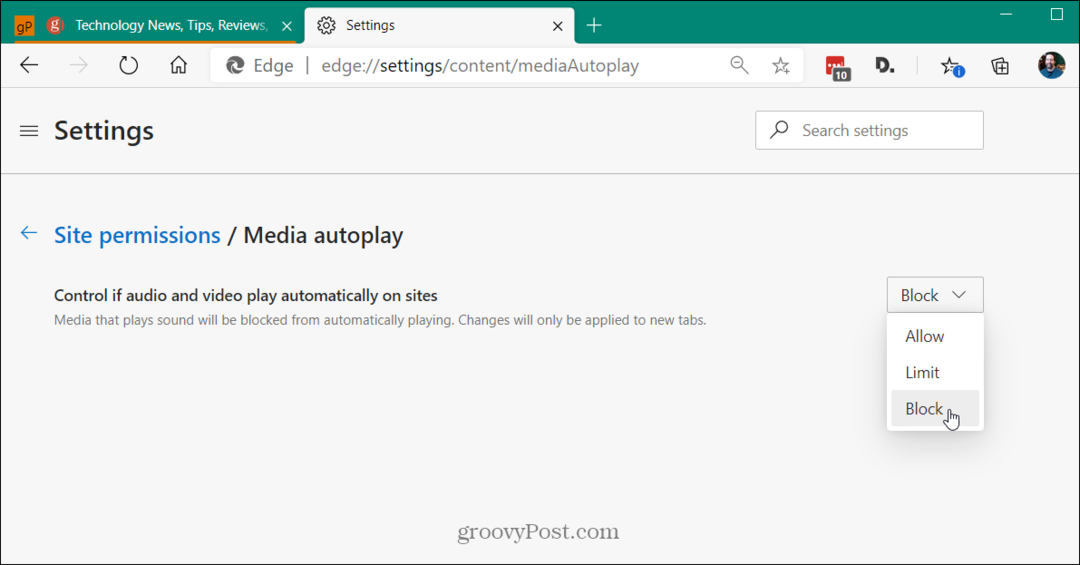تاريخ آخر تحديث

وداعا لجهاز كمبيوتر قديم؟ حماية خصوصيتك ومشترياتك من خلال القيام بهذه الخطوات أولاً.
عند التخلي عن جهاز كمبيوتر يعمل بنظام Windows 10 أو تسليمه ، من المهم التأكد من أنك تمر فقط على طول الأجهزة دون أي بيانات شخصية أو مهنية ، أو برامج مرخصة ، أو بيانات اعتماد تسجيل الدخول ما زالت باقية قيادة. في هذه المقالة ، سنوجهك خلال عملية النسخ الاحتياطي لبرامجك وملفاتك المهمة وترحيلها ، وتعقيم جهاز الكمبيوتر الخاص بك ، وإعداده لمالكه التالي.
قم بإعداد الكمبيوتر لإعادة بيعه أو إعطاؤه للخارج
هناك ثلاثة مخاوف رئيسية عندما تتخلى عن جهاز كمبيوتر قديم أو تبيعه بعد شراء جهاز كمبيوتر جديد. أولاً وقبل كل شيء ، تريد التأكد من عدم فقدان أي من ملفاتك الشخصية ، أو أي برامج مرخصة دفعت ثمنها.

ثانيًا ، تريد التأكد من أنه لا يمكن استرداد أي من بياناتك الشخصية بواسطة المالك التالي. حتى إذا حذفت شيئًا ما ، يمكن للمستخدم الذي يتمتع بمهارات مخترقة وسيطة بسهولة إلغاء حذف الملفات أو مسح قرص صلب قديم للبيانات المتبقية. هناك خطوات يمكنك اتخاذها لتعقيم قيادتك ومنع حدوث ذلك ، لكنها تستغرق وقتًا أطول قليلاً. أخيرًا ، تريد التأكد من أن المالك التالي لديه كل ما يحتاجه لاستخدام جهاز الكمبيوتر القديم وجعله ملكًا له.
نسخ احتياطي وترحيل الملفات الشخصية من جهاز كمبيوتر قديم
إذا كنت تخطط لشراء جهاز كمبيوتر جديد ثم التخلي عن جهاز الكمبيوتر القديم الخاص بك ، فإن أكبر عمل روتيني تحتاج إلى الاستعداد له هو الترحيل عبر ملفاتك الشخصية إلى الجهاز الجديد. OneDrive من Microsoft طريقة سهلة لنقل ملفاتك ، خاصة إذا كنت تستخدمها بالفعل. إنه مثالي لنقل الملفات الصغيرة مثل مستندات Office. ما عليك سوى تسجيل الدخول إلى OneDrive على جهاز الكمبيوتر القديم الخاص بك ، ومزامنة الملفات التي تريد الاحتفاظ بها ، ثم تسجيل الدخول إلى OneDrive على جهاز الكمبيوتر الجديد. لا يلزم وسائط خارجية.
عندما يتعلق الأمر بالنسخ الاحتياطي لمجموعات أكبر من البيانات ، فقد لا يكون OneDrive هو خيارك الأفضل. للملفات الأكبر مثل الصور والفيديو والصوت ، المدمج يمكن لإعداد محفوظات الملفات نسخ جميع بياناتك احتياطيًا إلى قرص ثابت خارجي ، يمكنك بعد ذلك استعادته على الكمبيوتر الجديد.
النسخ الاحتياطي وترحيل برامج التشغيل إلى كمبيوتر Windows 10 جديد
إذا كان هناك أي تطبيقات وأدوات مساعدة من جهة خارجية تستخدمها حاليًا على الجهاز القديم مثبتًا من أقراص أو ملفات إعداد تم تنزيلها ، فيجب نسخها احتياطيًا. إذا كانت لديك وسائط التثبيت الأصلية وما زالت تعمل ، فهذا رائع! إذا لم تتمكن من العثور على الأقراص ، فحاول إنشاء نسخة احتياطية لمتجر Driver في Windows 10 ؛ انتقل إلى C: \ Windows \ System32 \ DriverStore ثم عمل نسخة احتياطية من مستودع الملفات مجلد. تستطيع نسخه على قرص DVD فارغ، والتي يمكن استخدامها لاحقًا لإعادة تثبيت برامج التشغيل لجميع المكونات. قد يكون هذا مفيدًا أيضًا لإعادة تثبيت برامج التشغيل للأجهزة الطرفية التي تحتفظ بها مثل الطابعة أو الماسح الضوئي أو حتى المكونات مثل بطاقة فيديو منفصلة.
شيء آخر: تأتي بعض أجهزة الكمبيوتر مع أقراص الاسترداد المصممة خصيصًا لهذا الطراز من الأجهزة. من الناحية المثالية ، يجب عليك تحديد موقع جميع أقراص تثبيت OEM وتمريرها إلى المالك الجديد أيضًا. إذا لم يكن لديك الأقراص الأصلية ، فإن النسخ الاحتياطي لمتجر Driver هو الخيار الأفضل التالي.
ترحيل التطبيقات والبرامج وإعادة تثبيتها
بالنسبة للبرامج المتاحة مجانًا على الإنترنت ، ليست هناك حاجة لترحيل ملفات الإعداد القديمة. من الأفضل لك تنزيل إصدارات أحدث عند إعداد الكمبيوتر الجديد. نحن من محبي نينيت، وهو أمر رائع في التخلص من إعادة تثبيت بعض التطبيقات الأكثر شعبية مثل VLC Player و Chrome و iTunes. من السهل أيضًا استعادة التطبيقات العامة في Windows 10 ؛ بعد تسجيل الدخول إلى حسابك على الكمبيوتر الجديد ، قم بتشغيل المتجر ثم استعادة تطبيقاتك من سجل الشراء الخاص بك.
يجب أن تكون برامج سطح المكتب مثل Microsoft Office وبرامج Adobe إعادة تثبيته يدويًا. إذا كان جهاز الكمبيوتر الخاص بك يعمل بنظام Adobe Creative Suite 6 أو إصدار سابق ، فيجب إلغاء المصادقة عليه لتسهيل إعادة التنشيط. يجب إعادة تنشيط Microsoft Office 2016 والإصدارات السابقة من التراخيص الدائمة بواسطة هاتف أو دعم الدردشة. إذا لم تتمكن من العثور على مفاتيح المنتج والأرقام التسلسلية لتطبيقاتك ، فاستخدم أحد ما يلي للمساعدة في استردادها: مستشار Belarc, ProduKey أو ماجيك جيلي بين.
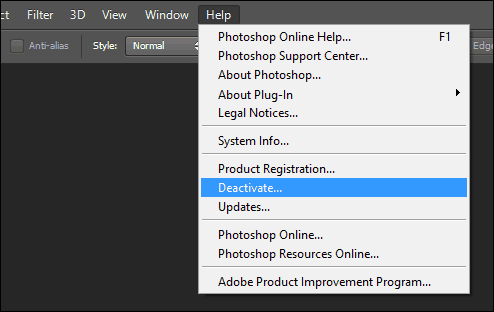
إذا كنت تقوم بتشغيل أحدث برامج Office 365 ، فيمكنك تسجيل الدخول إلى بوابة Office بعد ذلك قم بإلغاء تنشيط التثبيت على هذا الجهاز.

يجب أيضًا إلغاء ترخيص برامج أخرى مثل Apple iTunes.
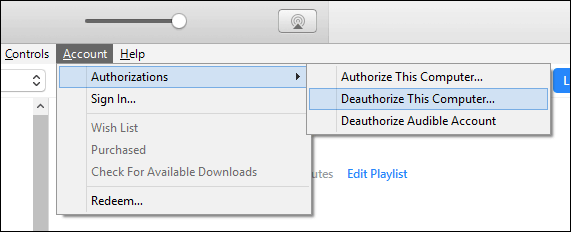
إعادة تعيين أو تنظيف التثبيت من وسائط قابلة للتمهيد
بعد النسخ الاحتياطي لكل شيء ، خطوتك التالية هي تنظيف الجهاز قبل التخلي عنه أو إعادة بيعه. ال إعادة تعيين الخيار في Windows 10 يقوم بعمل جيد لإجراء تثبيت نظيف إذا اخترت الخيار إزالة كل شيء. الجزء الذي لا يعجبني في إعادة التعيين ، على الرغم من أنه يمكن أن يستغرق وقتًا أطول بكثير من التمهيد من وسائط التثبيت ثم محو محرك الأقراص بشكل آمن (ويعرف أيضًا باسم تسوية القرص أو تعقيمه). إذا كان الوقت هو الجوهر ، سأذهب مع إنشاء محرك الاسترداد أو باستخدام أداة إنشاء الوسائط لإنشاء نسخة قابلة للتمهيد ، ثم استخدمها لتهيئة محرك الأقراص.
يمكن تعديل خياراتك اعتمادًا على الجهة التي تمنح الكمبيوتر لها ؛ على سبيل المثال ، إذا تم تسليم الجهاز إلى أحد أفراد الأسرة مثل ابنك ، فيمكنك استخدام ابدأ بانتعاش اختيار. ستبدأ Start Fresh في إزالة جميع التطبيقات ، ولكن احتفظ بحسابك وبعض برامج OEM والملفات والإعدادات ، ولكنها ستثبت أحدث إصدار من Windows 10. قم بتشغيل مركز حماية Windows Defender ، انقر فوق علامة تبويب أداء الجهاز والصحة> معلومات إضافية> البدء، ثم اتبع التعليمات التي تظهر على الشاشة.

إذا كنت تمنح الجهاز لشخص غريب ، فاستخدم وسائط التمهيد لتعقيم محرك الأقراص أو إعادة التعيين ثم حدد الخيار إزالة الملفات وتنظيف محرك الأقراص. يرجى ملاحظة أن هذا يمكن أن يستغرق وقتًا طويلاً ولكنه يضمن مسح محرك الأقراص بشكل صحيح دون أي فرصة لاستعادة أي شيء.
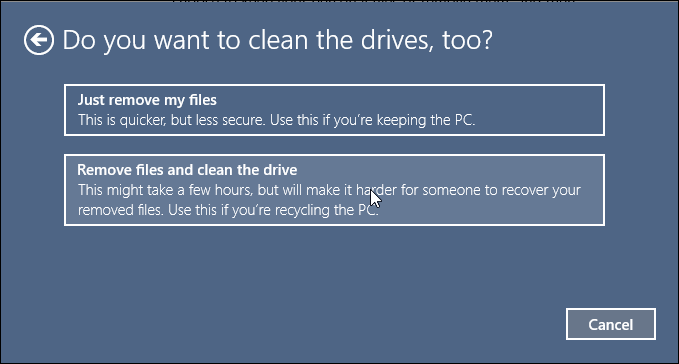
بالحديث عن الأمن ، جهاز تم تكوينه باستخدام تشفير محرك BitLocker يجب تعليقها أو إيقاف تشغيلها بالكامل قبل تهيئتها. سيضمن ذلك وصول المالك النهائي إلى الجهاز بالكامل.
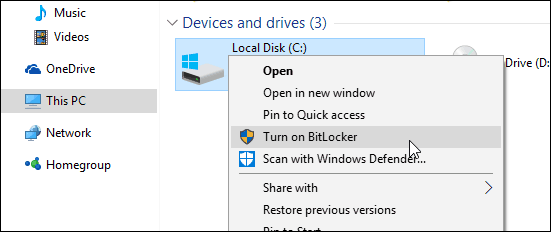
تعطيل أجهزة كمبيوتر العمل
يجب على المستخدمين الذين يشترون أجهزة كمبيوتر من جهة عملهم التي تم ضمها مسبقًا إلى مجال ما إعادة تثبيت الترخيص الأصلي المرفق مع الجهاز. تستخدم المؤسسات التي تنشر Windows 10 بكميات كبيرة عملاء الترخيص المجمع أحيانًا. يمكن أن يستخدم إصدار Windows 10 Enterprise في بعض الأحيان طريقة تنشيط تسمى Key Management Server.
يتطلب ذلك إعادة تنشيط الجهاز كل 180 يومًا على نطاق المؤسسة أو الشبكة الظاهرية الخاصة من أجل الحفاظ على التنشيط. لتجنب حدوث ذلك ، أعد تثبيت الترخيص الأصلي المرفق مع الجهاز ، والذي من المحتمل أن يكون إما Windows 10 Pro أو إصدار سابق مثل Windows 7 Professional. يمكنك التحقق من ملصق شهادة الأصالة أو ملصق Designed for Windows لتحديد الإصدار.
استنتاج
الآن بعد أن قمت بتهيئة الكمبيوتر القديم ليتم التخلي عنه ، يمكنك المتابعة لإعداد جهاز الكمبيوتر الجديد. إذا كان لديك بالفعل ، فكل ما عليك فعله هو تسجيل الدخول إلى OneDrive ومزامنة ملفاتك والمتابعة لاستعادة النسخ الاحتياطي لسجل الملفات.